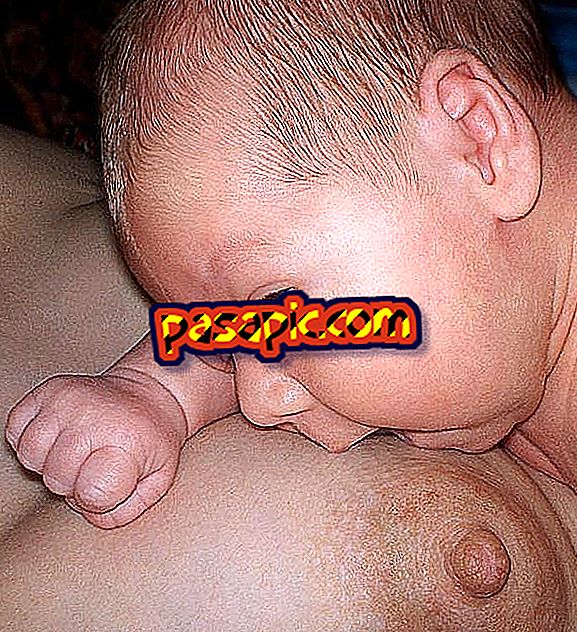Slik aktiverer du korrektoren i Outlook

Hvem har ikke spurt hvordan et ord skrives mens du skriver en e-post? For å løse disse problemene og unngå at våre e-postmeldinger har stavefeil, noe som vil føre til dårlig inntrykk for mottakeren, kan vi bruke Outlook-korrektureren . Siden vi skal forklare hvordan du aktiverer korrektoren i Outlook, er en veldig enkel handling siden korrektoren integrert i Outlook selv, versjonen av dette programmet som vi skal bruke som referanse, er 2010.
1
I noen av de nyere versjonene av Outlook kan du sjekke stavemåten for det du nettopp skrev i e-posten du vil sende når som helst mens du skriver det. Du må bare gå til "Review" -alternativet og klikke på "Stavekontroll og grammatikk" . Men du kan også ha dette alternativet alltid tilgjengelig ved å plassere det i verktøylinjen med de andre grunnleggende alternativene, slik at du har rask tilgang til den.
2
Når e-posten er skrevet, er det første vi må gjøre for å aktivere Outlook-korrekturoren, gå til "File", klikk på "Options" og når opsjonsvinduet åpnes, går vi til "Mail" .

3
I menyen som vises på "Skriv meldinger" merker du av i boksen "Sjekk alltid stavemåten før du sender" . Først da vil vi ha Outlook korrektur aktivert permanent. Hvis vi ikke forlater det, må vi gjenta prosessen hver gang vi ønsker å aktivere korrektoren for en av våre e-postmeldinger.
Til slutt, når vi klikker på send, åpnes stavekontrollen automatisk, noe som vil spare oss stavefeilene i våre e-postmeldinger.
4
Siden vi har åpnet menyen, kan vi bruke den til å konfigurere alternativene til stavekontrollen til vår smak. For å gjøre dette, klikk på "Stavekontroll og autokorreksjon", knappen som vises til høyre for alternativene. Blant autokorrigeringsalternativene er det viktig å utelate ordene som inneholder tall, Internett-adresser eller de som er i store bokstaver. Noen ganger mener korrekturleseren at det er stavefeil og retter dem, så det er bedre å indikere at han ikke gjør det.
5
En annen ting er at i stedet for e-postprogrammet til Office-pakken bruker vi Outlook.com og sender e-post direkte fra nettsiden . I dette tilfellet er det også veldig enkelt å aktivere det: når vi begynner å skrive, ser vi at i linjen øverst på skjermen ser vi alternativet "Stavekontroll" . Du må bare klikke på den for å aktivere Outlook-korrektoreren.
6
Hvis du ved siden av "Send", "Sett inn" og "Lagre" ikke ser Stavekontroll-alternativet, ser du sannsynligvis tre punkter . Hvis du klikker på dem, åpnes et rullegardinpanel, som blant annet gir oss korrektoreren.
7
Så virker ikke stavekontrollen i Outlook.com for deg? Så er det to muligheter:
- Den første er at din versjon av nettleseren har vært utdatert, så prøv å oppdatere nettleseren for å se om det er mer hell.
- Hvis den siste versjonen av nettleseren din fortsatt ikke vises stavekontrollen, kan det hende at nettleseren du bruker, ikke er kompatibel med det aktuelle alternativet, så du må bruke en annen nettleser til å sende e-postene dine.